Многие считают, что с помощью приложения Shazam можно распознавать музыку только с внешних источников звука. Однако вы можете шазамить музыку и со своего телефона. Для этого во время воспроизведения музыки микрофон вашего устройства должен быть активен. О том, как этого добиться, читайте ниже.

Как шазамить музыку со своего телефона
Если приложение Шазам у вас до сих пор не установлено, вы можете скачать его по одной из ссылок ниже:
- Версия Shazam для iOS
- Версия Shazam для Android
- Версия Shazam для Windows Phone
Шаг 1: Откройте приложение Shazam на своём устройстве. Оно должно работать в фоновом режиме ещё до того, как вы включите песню.
Шаг 2: Теперь откройте своё приложение с музыкой, выберите нужный трек и включите его. К примеру, мы использовали приложение BOOM.
Шаг 3: Переключитесь на приложение Shazam и нажмите большую кнопку в центре экрана. Спустя пару секунд на экране должен появиться результат.

Шаг 4: Если у вас есть аудиофайл с несколькими песнями сразу, вы можете нажимать кнопку распознавания Шазам каждый раз, когда начинает играть новая песня.
Шаг 5: Вы можете просмотреть информацию обо всех распознанных песнях прямо в приложении на вкладке Библиотека. Здесь же треки можно и купить в различных сервисах.

Советы
- Если приложение не может распознать песню, сделайте громкость побольше.
- Также можно использовать наушники. Включите песню и поднесите наушник к микрофону устройства. Этот способ особенно полезен, если вы находитесь в шумной обстановке.
Как шазамить музыку с Инстаграма
Услышали отличную песню в сторис кого-то из друзей в Инстаграме, но никак не можете её найти? Конечно, вы всегда можете спросить про трек у автора истории или поста, но зачем ждать ответа? Тем более, отвечать станут не все.
Вы можете шазамить музыку в Инстаграме. Ниже мы расскажем, как это делается.
Шаг 1: Для начала откройте приложение Shazam и зажмите большую кнопку в центре, чтобы включить функцию Автошазам.
Шаг 2: Откройте Инстаграм. Вы увидите красную панель вверху экрана. Это значит, что Шазам слушает аудио с устройства и вокруг вас. Откройте историю или пост с нужной вам песней.
Шаг 3: Когда Шазам распознает песню, вы получите уведомление с её названием. Позже все обнаруженные песни вы сможете просмотреть в самом приложении.

Кстати, метод с функцией Автошазам работает не только с инстаграмом, но и с другими приложениями. Однако учтите, что функция может быстрее расходовать зарядку и трафик мобильного интернета.
На этом всё. Теперь вы знаете, как шазамить музыку со своего телефона, инстаграма и других приложений. Надеемся, данная инструкция была вам полезной.
Instagram Shazam Приложения
206
Сервис Шазам получил огромную популярность, ведь позволяет найти практически любую песню по небольшому ее отрывку. Это особенно актуально для мобильных устройств, ведь тот же смартфон всегда под рукой
142
С помощью «Шазам» найти песню по звуку онлайн можно в считанные секунды. Сервис позволяет определить кто исполнитель композиции, которая играет по радио или в кино. А также проверить, есть ли клип на него.
79
Если вы когда-либо задавались вопросом, как определить музыку по звуку на Айфоне, то также, наверняка, знаете о существовании самого нашумевшего приложения. Да, мы говорим о приложении Shazam.
101
Многие, услышав мелодию или песню, пытаются запомнить фразы, мотив, чтобы поискать в интернете понравившуюся музыку. Но иногда разобрать слова и найти заводной трек не представляется возможным.
108
Shazam – самое популярное приложение для определения музыки по отрывку. Благодаря огромной аудиобиблиотеке, оно может найти практически любую песню, даже после ее обработки и в плохом качестве.
499
Чаще всего Shazam пользуются на мобильных устройствах, особенно на смартфонах, ведь они почти всегда под рукой. Услышав где-нибудь понравившуюся мелодию или красивый вокал, человек может быстро включить
2к.
Наверное, практически каждый человек попадал в такую ситуацию, когда он где-то услышал песню или простую мелодию, и она надолго въелась ему в память. Открыть поисковик и отыскать ее практически невозможно
97
Приложение Shazam пригодится любому любителю музыки, ведь позволяет опознать практически любую песню по ее отрывку, мотиву или фразы из текста. Его можно установить на любые мобильные устройства под управлением Android и iOS.
289
В сторис в Инстраграме, в клипах ВК или в Тик Ток мы можем наблюдать зажигательные ролики, где блогеры танцуют под зажигательную музыку. И не всегда в самом видео есть подпись, какая аудиодорожка была использована.
494
Зная, как найти песню, если Шазам не распознает аудиотрек, можно значительно сэкономить время. Для поиска используют Телеграм-боты и приложения. При помощи различных сервисов можно узнать исполнителя песенки
Есть два простых способа.
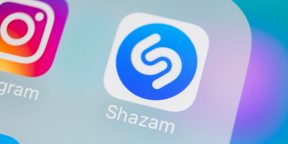
Услышали в видео крутую песню, но видеосервис приостанавливают воспроизведение, когда вы сворачиваете приложение, и использовать Shazam не получается? Есть сразу два способа, как с этим справиться без помощи второго устройства.
Способ 1. Автошазам
- Откройте приложение Shazam.
- Удерживайте кнопку поиска, пока не появится надпись «Автошазам включён».
- Откройте приложение с нужным видео и ждите, пока не появится уведомление от Shazam.
- Не забудьте снова зайти в Shazam и отключить автоматическое распознание, иначе приложение продолжит слушать и искать треки.
Способ 2. Добавьте кнопку в Пункт управления
Этот способ требует чуть больше времени, зато после первичной настройки пользоваться им проще и быстрее, чем Автошазамом.
Для этого:
- Откройте настройки смартфона и перейдите в раздел «Пункт управление».
- Найдите вариант «Распознавание музыки» с иконкой Shazam и нажмите на ⊕ слева.
Теперь, когда вы услышали интересный трек и хотите узнать его название, достаточно достать панель управления свайпом снизу вверх и нажать на кнопку с логотипом Shazam. Он найдёт одну песню и отключится автоматически.
Как распознать музыку на телефоне, на котором она играет
Наверное, все знают Shazam. Этот супер-сервис для распознавания музыки помог миллионам пользователей определить понравившийся трек, который вдруг заиграл по радио или из стоящей на светофоре машины. Помню, как сам пытался безуспешно найти весёлую песенку из рекламы по трём словам из первого куплета, которые мне на силу удалось расслышать, а потом воспользовался Shazam и наконец успокоился. Такие истории наверняка есть у каждого из нас, а название сервиса уже давно стало именем нарицательным и образовало глагол «шазамить», который вполне прижился в русской речи. Но раньше Shazam не был идеальным сервисом. А теперь, кажется, стал.
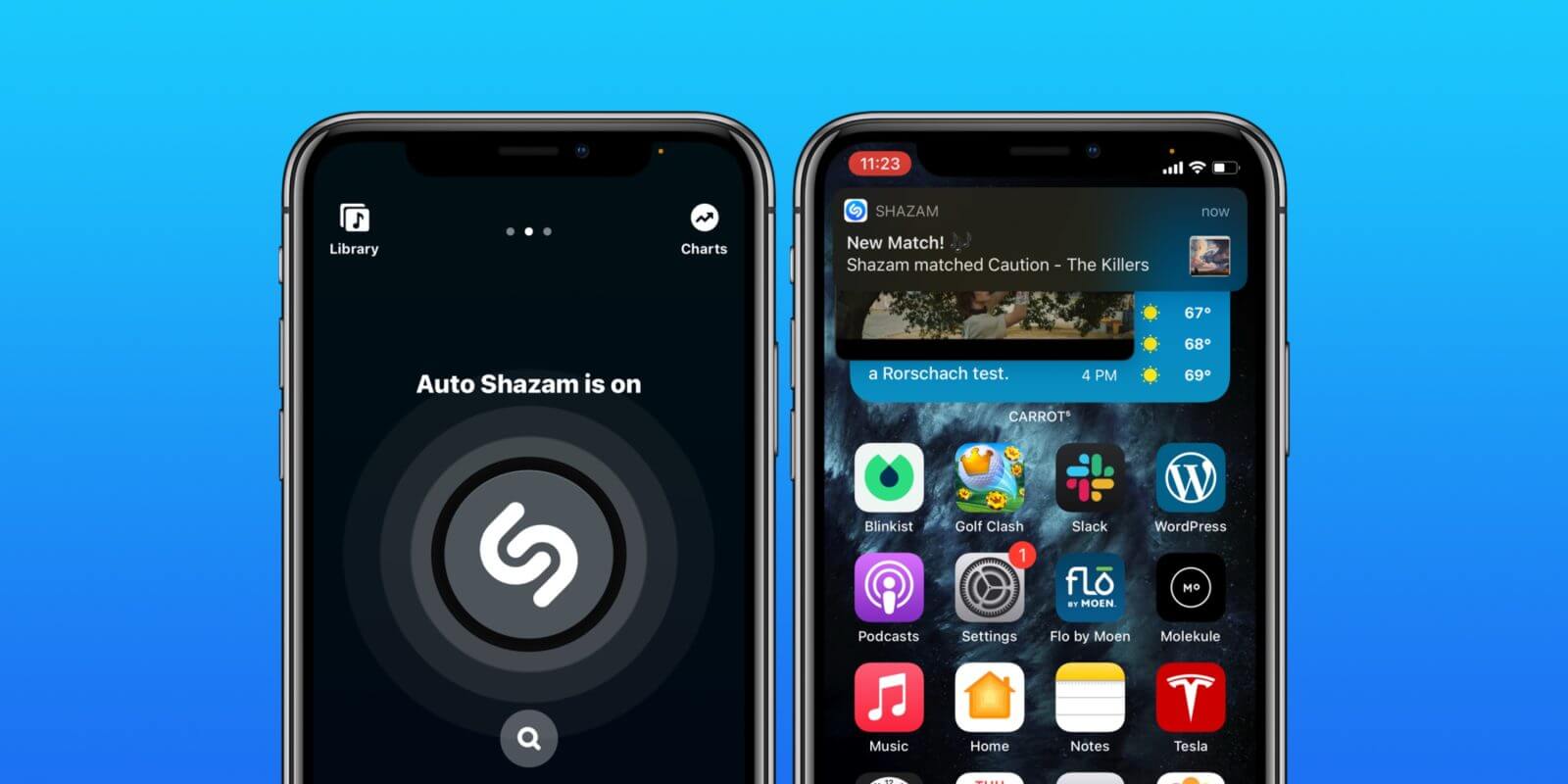
Shazam в iOS 14 стал намного удобнее
Что происходит? Все меняют иконки приложений в iOS 14, и вы тоже можете
Моей основной претензией к Shazam всегда была неспособность распознавать трек, звучащий на том же устройстве, на котором установлено приложение. То ли сервис просто не мог одновременно и воспроизводить музыку, и записывать её, то ли разработчики были уверены в том, что если уж пользователь запустил какой-то трек у себя на смартфоне или планшете, значит, он знает и исполнителя, и название композиции, а потому необходимости в распознавании в таком случае попросту нет. Но необходимость, как показывала практика, была, и Apple наконец прислушалась к просьбам пользователей.
Как включить автошазам
С выходом iOS 14 обновление получил и Shazam. В версии 13.25 он научился распознавать треки, звучащие на устройстве с приложением. Во многом эта стало возможно благодаря поддержке функции «картинка-в-картинке». Вот как это работает:
- Скачайте Shazam себе на iPhone и запустите его;
- Зажмите кнопку запуска и удерживайте её для включения режима автораспознавания;
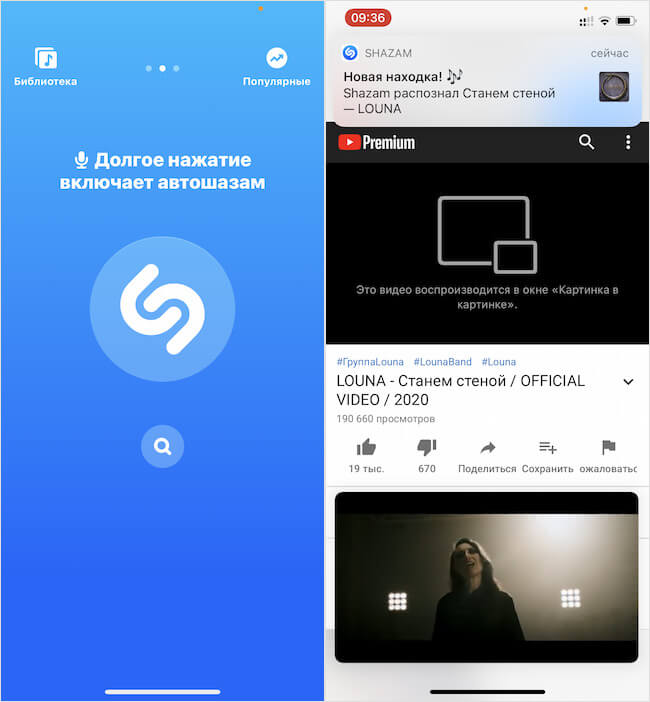
Автошазам позволяет распознавать треки в фоновом режиме
- Покиньте Shazam и запустите на устройстве трек или видео с треком, который хотите распознать (подойдёт любое приложение и даже диктофонная запись);
- Дождитесь окончания распознавания и найдите трек по предложенной сервисом ссылке на сторонних площадках.
Над кем смеётесь? Пользователи Android высмеяли ключевые нововведения iOS 14
Возможность шазамить треки прямо на устройстве – это очень классное нововведение, которого многим пользователям не хватало очень и очень давно. А тот факт, что Apple прислушалась к их мнению и реализовала соответствующий механизм, заслуживает уважения и самой искренней похвалы. Но, оказывается, автоматическое распознавание можно сделать ещё удобнее, включая его прикосновением к задней крышке вашего iPhone.
Как быстро запускать Шазам
- Запустите приложение «Быстрые команды» и найдите в поиске команду Shazam;
- Добавьте её к списку своих быстрых команд;
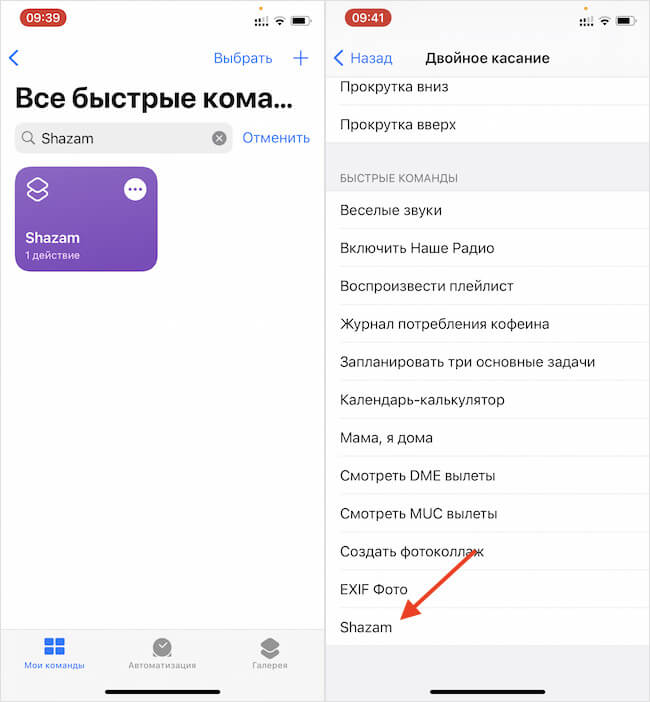
Быстрая команда Shazam реально ну очень быстрая
- Перейдите в «Настройки» — «Универсальный доступ» — «Касание»;
- Включите параметр «Коснуться сзади» и назначьте на этот жест быструю команду Shazam.
iOS 14 устанавливают быстрее iOS 12 и iOS 13. Откуда такой интерес и стоит ли обновляться?
С этого момента, когда вы будете слушать какую-то композицию или смотреть видеоролик, в котором заиграет интересующая вас песня, просто коснитесь дважды задней крышки вашего iPhone. В этот же момент начнётся распознавание трека. Правда, учитывайте, что пока управление прикосновениями к тыльной панели работает не самым лучшим образом, а также поддерживает не все модели iPhone. Поэтому, если вы всё-таки хотите протестировать это нововведение, рекомендую для начала проверить его работоспособность и оценить, подходит реализация именно вам или нет.
iOS 14Музыкальные приложения для iPhoneСоветы по работе с Apple
Download Article
Download Article
Want to figure out what song is playing in a video on your phone, tablet, or computer? Whether you’re watching a video in an app like Instagram or YouTube or right from your camera roll, you can use Shazam on your Android, iPhone, or iPad to instantly identify the music playing from that same device. You can also use Shazam to identify songs in videos you watch in Chrome on your computer, including on sites like Hulu and Netflix. This wikiHow guide will show you 4 incredibly easy ways to Shazam a video on any device.
Things You Should Know
- Shazam can identify music from the videos you play in apps on your Android or iPhone, as well as videos playing on your TV or computer.
- On an iPhone or iPad, you can add Shazam to the Control Center for an easy way to identify music on the go.
- Use Auto Shazam to automatically identify music from all videos you play while the feature is enabled.
-

1
Install the Shazam app (if you haven’t already). You’ll need the Shazam app on your Android, iPhone, or iPad to use Auto Shazam, a feature that instantly identifies any music that’s playing around you. You can get the app from App Store or Play Store.
- If you have an iPhone or iPad, you don’t really need to use this method—you can just use Control Center to identify the music in a video instead of downloading the app. But if you want features like the ability to connect Shazam with Spotify or Apple Music, you can download the Shazam app.
- Auto Shazam is especially handy if you want to automatically identify many songs from different videos without having to toggle back and forth between apps.
-

2
Open the Shazam app and long-press the large “S.” Once you release your finger, Shazam will be ready and listening to for audio to identify.
- If it’s your first time using Shazam, you’ll be asked to give the app permission to access your microphone. Be sure to grant this permission.
Advertisement
-

3
Play any video. As long as Auto Shazam is active, it will identify any music it hears, whether it’s from a video that’s playing on your phone or one playing nearby. This includes YouTube videos, videos saved to your phone, and even music from your computer or TV.
-

4
Return to the Shazam app to identify the music. Any music that Shazam identifies while Auto Shazam is enabled will appear under “My Music” (iPhone/iPad) or on the Library tab (Android) in the Shazam app.[1]
- Auto Shazam will keep identifying music it hears as long as the feature is turned on—you don’t need to activate Shazam for each video if Auto Shazam is enabled.
- If the video is quiet or contains more obscure music that’s hard to identify, it might take Shazam longer to identify its artist and title. If nothing appears in the app, try letting Shazam listen for a little bit longer.
-

5
Tap the Shazam logo again to turn off Auto Shazam. Shazam will stop listening for music to identify.
Advertisement
-

1
Add Shazam to the Control Center. You can use the Shazam shortcut in your Control Center to identify music from any video, including videos you’re playing on your iPhone or iPad. Before you get started, you’ll need to add the Shazam shortcut to your Control Center.[2]
Here’s how:- Open your iPhone’s Settings.
- Scroll down and tap Control Center.
- Tap + next to “Music Recognition.”
-

2
Play a video. This can be a video in any app on your iPhone or iPad, including videos from YouTube or your camera roll. You can also identify the music in a video playing around you, like your TV or Mac.
-

3
Open the Control Center. While watching a video, swipe down from the top-right corner of the screen (if using an iPhone X or later), or swipe up from the bottom of the screen (for earlier and iPhone SE models).[3]
You’ll now see the Shazam tile, which is a white circle with an “S” inside. -

4
Tap the Shazam icon to identify the music in the video. Once the song is identified, you’ll see the artist and title on your screen.
- You can check out your Shazam history at any time from the Control Center. Just tap and hold the Shazam to open History View.
- If you’re using Siri on your iPhone or iPad, you can also ask Siri to identify the music in your video. While the video is playing, just say, “Hey Siri, what song is playing?”
Advertisement
-

1
Enable Pop-Up Shazam in the Shazam app. Pop-up Shazam gives you a floating Shazam button that appears on top of any Android app you’re using, making it super handy for identifying music in any video you play. The first thing you’ll need to do is turn on the feature:
- If you haven’t already installed Shazam, you can get it from the Play Store.
- Open the Shazam app and swipe to the Library tab.
- Tap the gear icon and turn on “Shazam from Pop-Up.”
- Tap Go To Settings and turn on “Allow display over other apps.”
-

2
Play a video in any app. With Pop-Up Shazam, it doesn’t matter which app you’re using to play videos—the floating Shazam icon will always stay on your screen so you can pull it up instantly. Just start a video in your favorite app to get started.
-

3
Tap the floating Shazam icon. It’s the circle with a somewhat-sideways “S.” This instantly launches Shazam and, in a few moments, identifies the song from the video.
- You can get rid of the floating icon at any time—just tap and drag the icon down to the X at the bottom of the screen.
- To bring the floating icon back after identifying a song, swipe down from the top of the screen to open the notification panel, then tap the Shazam notification.
- If you don’t have Shazam notifications enabled, you can just open the Shazam app and Shazam any song—the floating icon will reappear after that.
Advertisement
-

1
Install Shazam for Google Chrome. Want to use Shazam to identify music from the videos you stream on your computer? The Shazam Chrome extension makes this incredibly easy on your PC or Mac.
- Open Google Chrome (or a Chrome-compatible browser like Edge).
- Go to https://www.shazam.com/home.
- Click Chrome Extension at the center of the page.
- Click the blue Add to Chrome button.
- Click Add extension.
-

2
Play a video. You can open a YouTube video, play a video that’s saved to your computer, or even use your favorite streaming platform like Netflix or Hulu.
-

3
Click the puzzle piece icon at the top-right corner of Chrome. This displays all of your installed Chrome extensions, including Shazam.
-

4
Click Shazam. Shazam will start listening for music instantly. Once Shazam identifies the song playing in the video, the name of the song and artist will appear on the window at the top-right corner.
Advertisement
Ask a Question
200 characters left
Include your email address to get a message when this question is answered.
Submit
Advertisement
-
You can also add the Shazam widget to your iPhone or iPad’s Home screen or Today view for another quick way to load up Shazam.
-
Shazam will even identify music coming from your Android, iPhone, or iPad when you’re listening with headphones.
Thanks for submitting a tip for review!
Advertisement
About This Article
Thanks to all authors for creating a page that has been read 69,334 times.
